iOS14からの新機能、ウィジェットって使っていますか?
一度使ってみると、ホーム画面にカレンダーなどを配置できてとっても便利!
見た目もおしゃれにできるのがいいところですよね。
(もちろんiOS15でも使用可能です!)
使っているうちに、アイコンのデザインも統一できたらもっとすっきりできるのにな。
と、考えるようになり…
そこで今回は!壁紙に続き、iPhone用アプリアイコンをデザインしてみました。
もくじ 1.アイコンダウンロード 2.アイコン設定方法 3.ウィジェットと合わせてカスタマイズ 4.カレンダー壁紙配布ページはこちら
アイコンダウンロードはこちらから
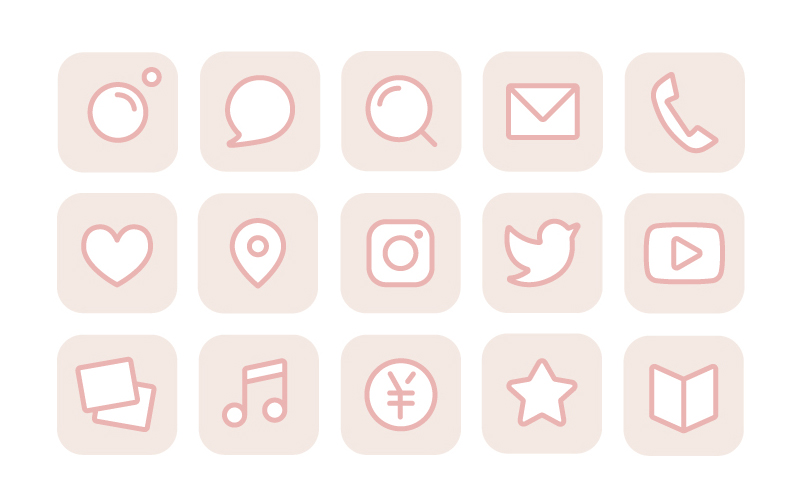
カラーはダスティベージュ、ダスティピンク、ダスティブルーの3色。
お気に入りの1色を選んで使用するのはもちろん、アプリやエリアごとに分けて使用するのも◎
使用したいアイコンをこの下の画像から選んで保存してください!

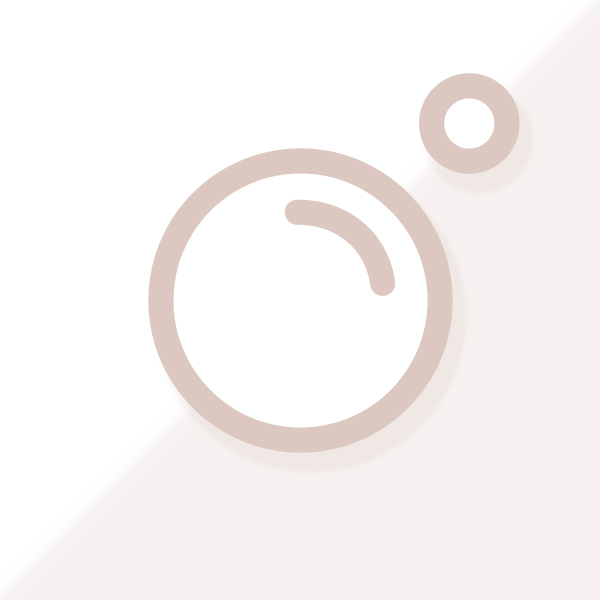

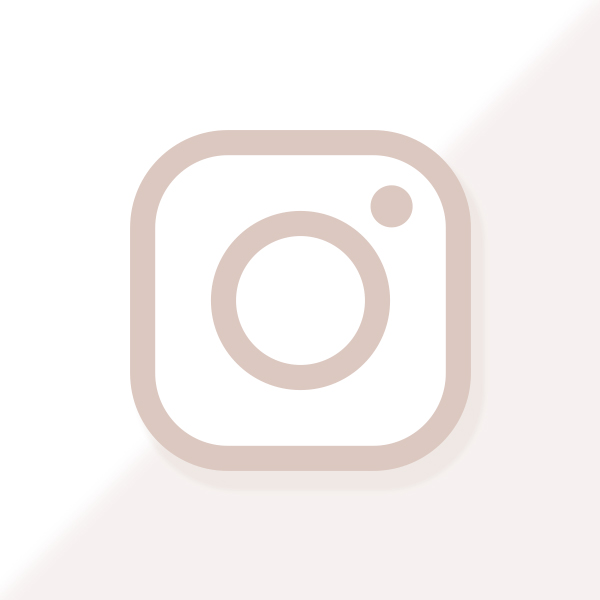

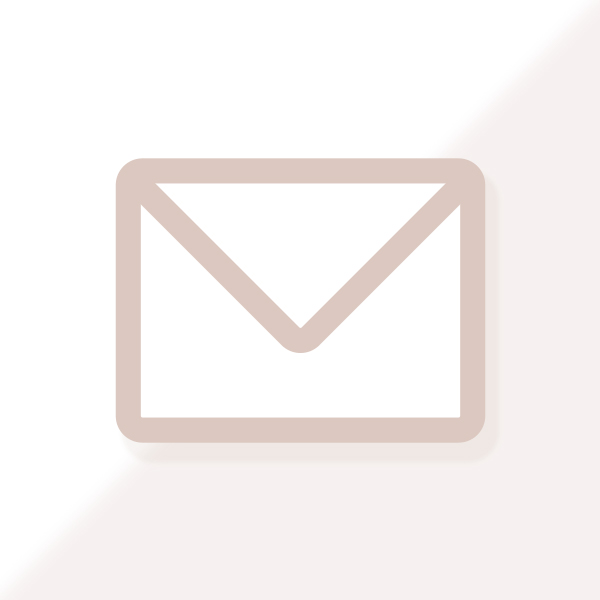
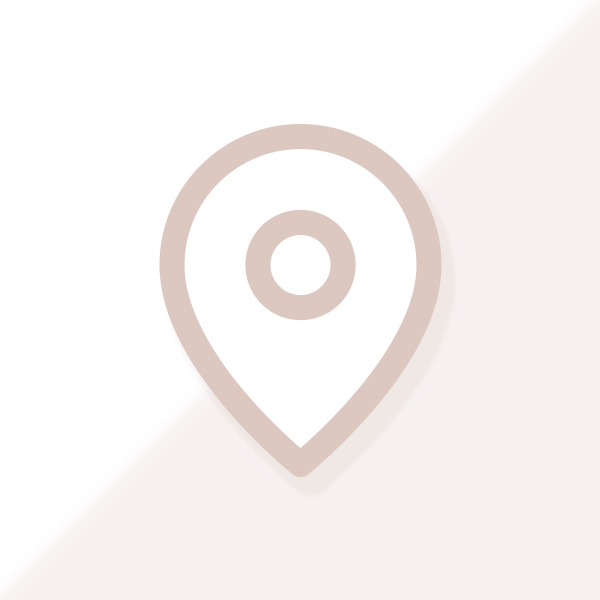
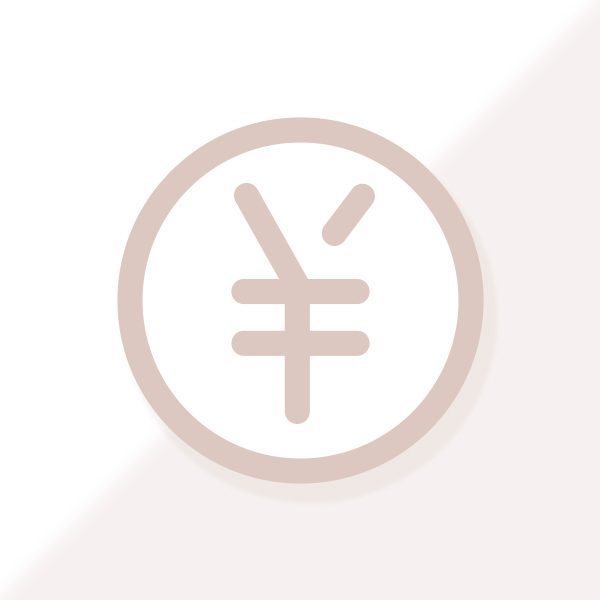



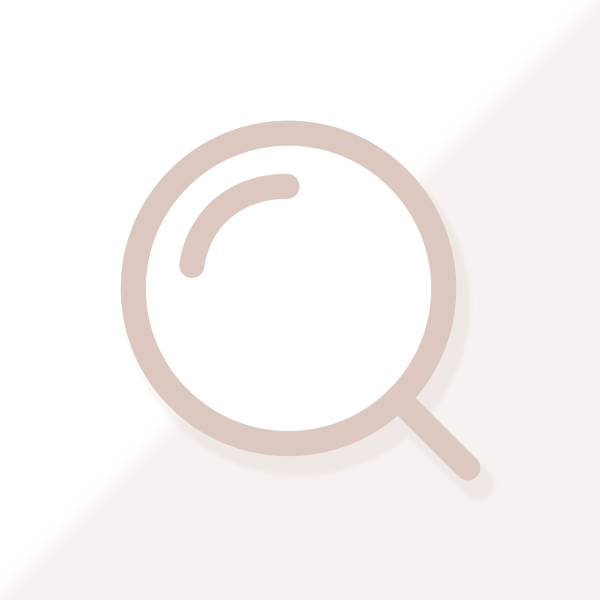




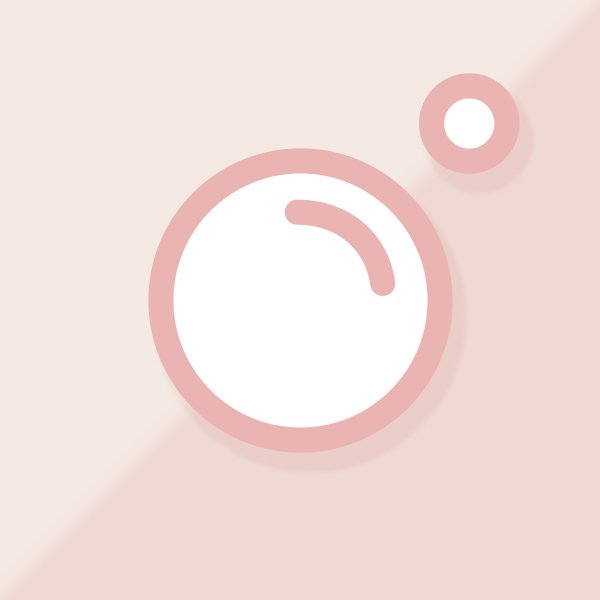

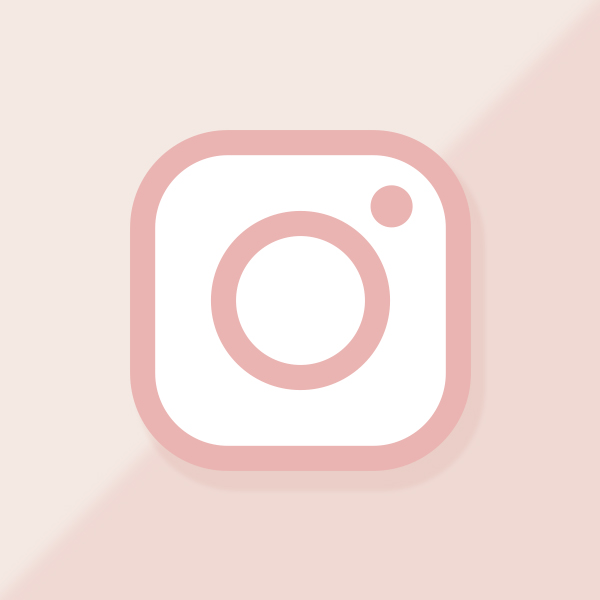
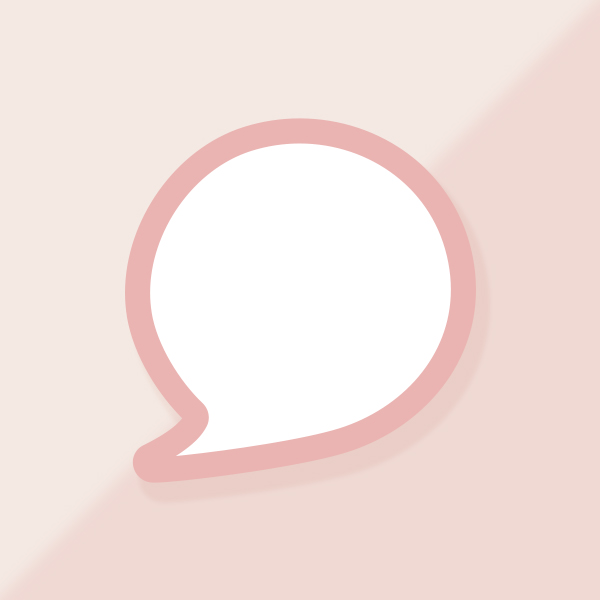
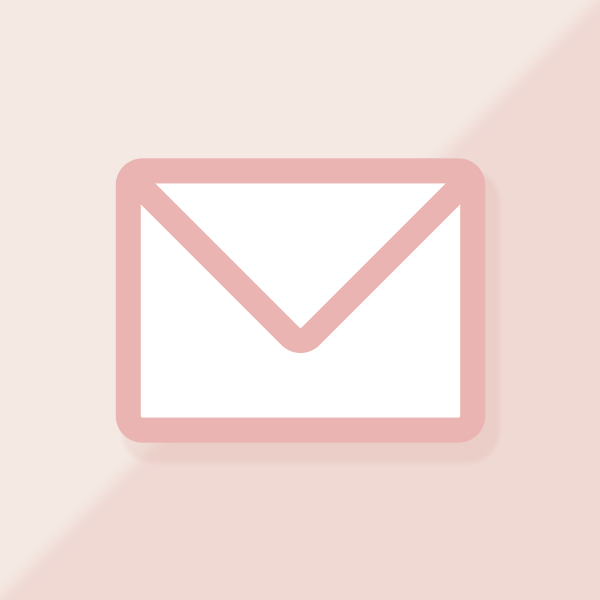
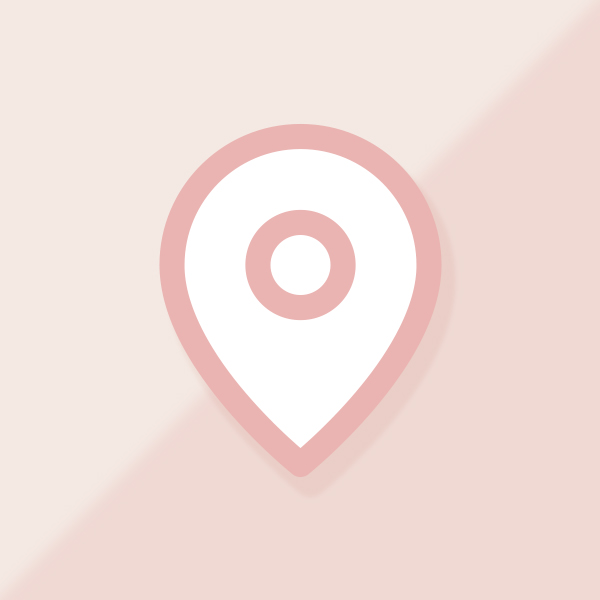
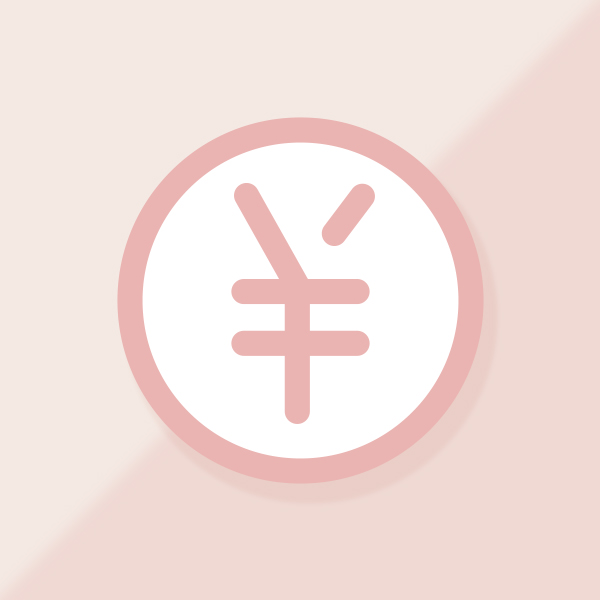



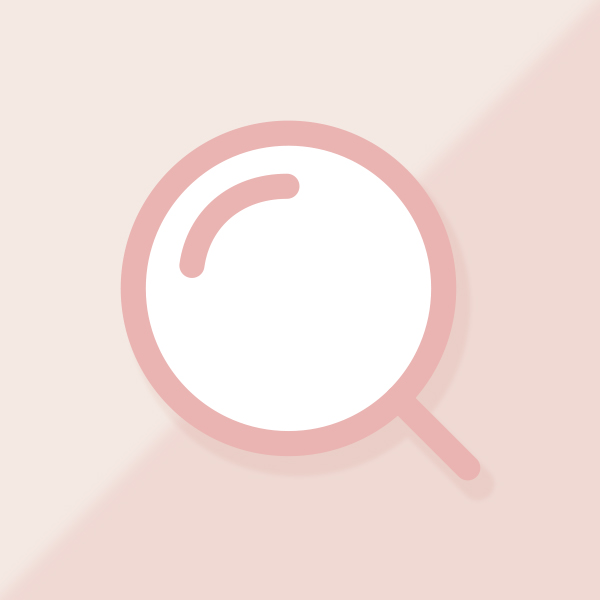


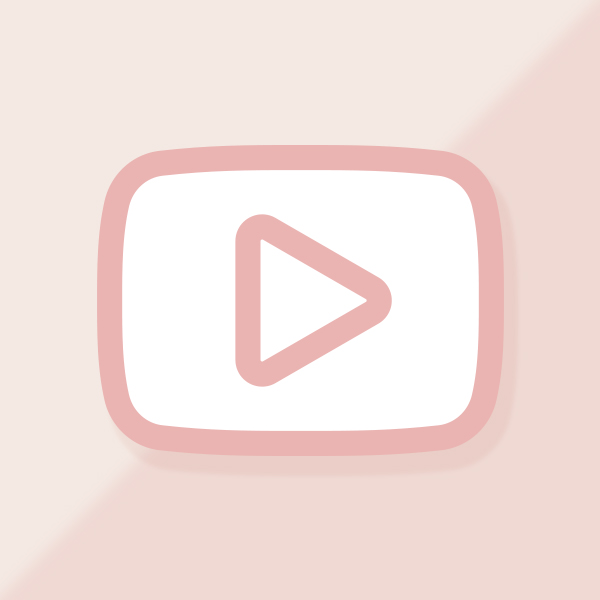

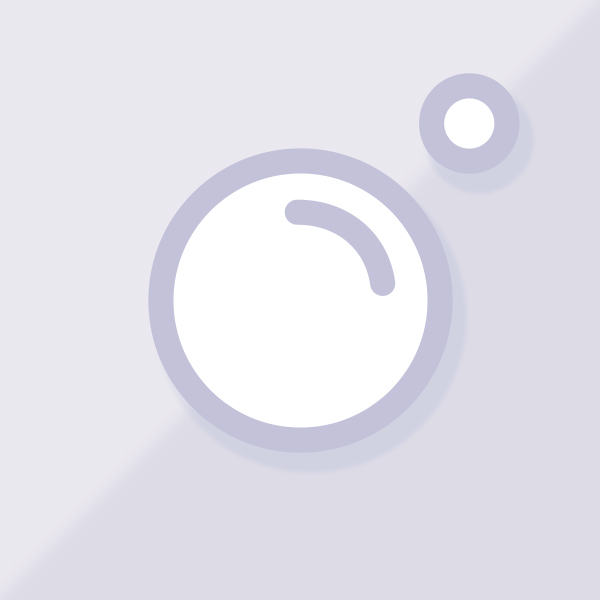
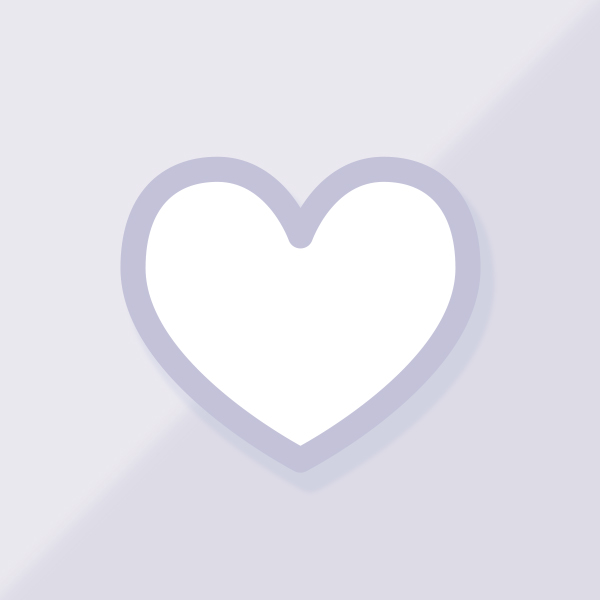
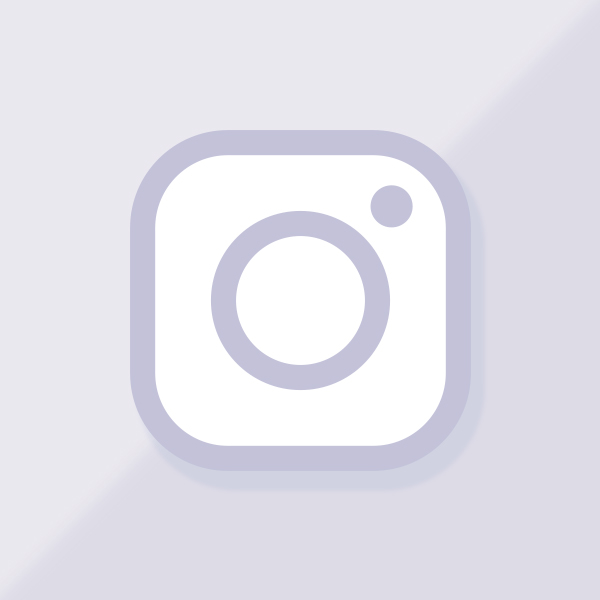
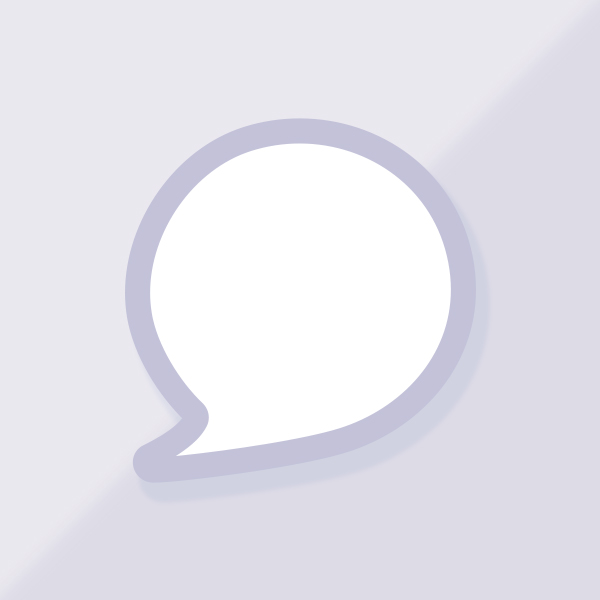
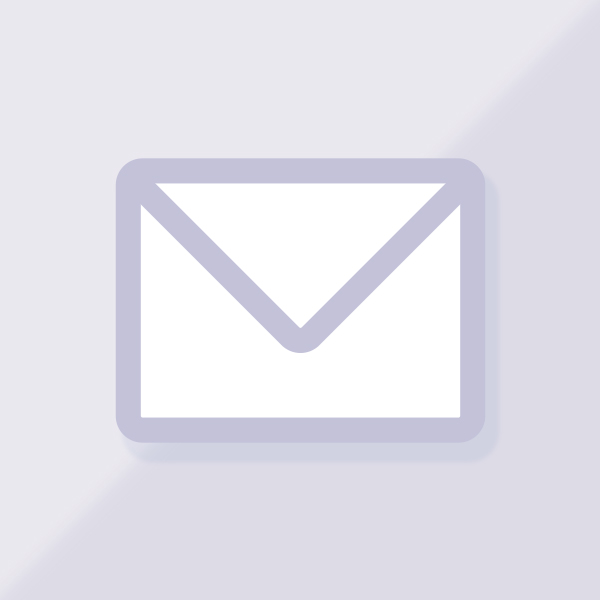
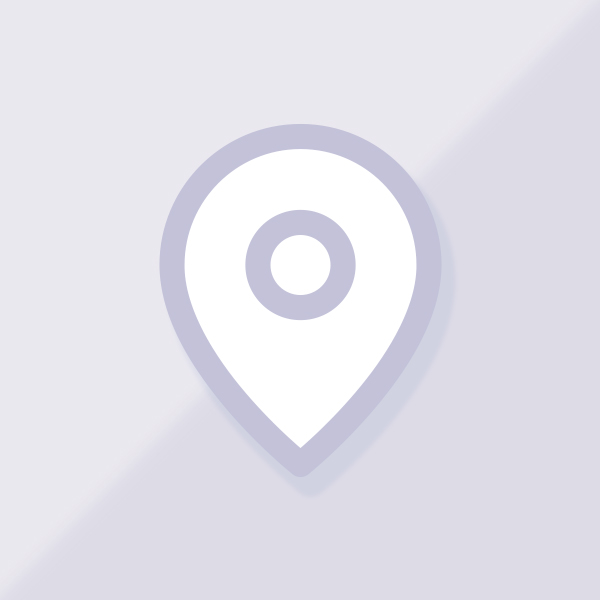
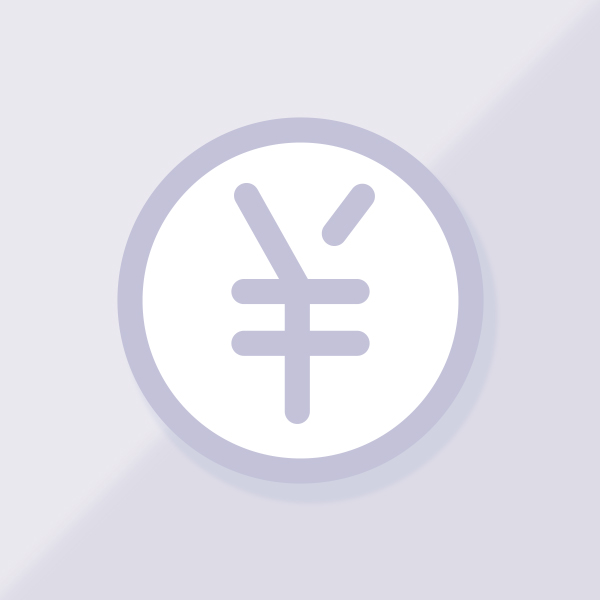



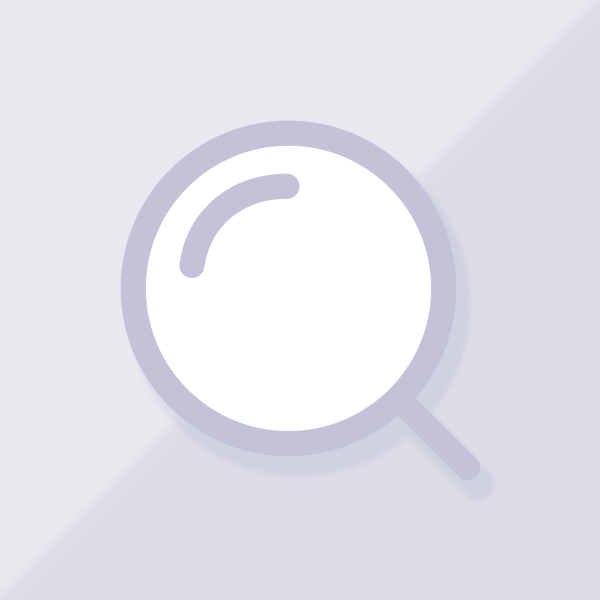



アイコン設定方法

ここからはiPhoneでのアプリアイコンの変え方をご紹介。
デフォルトでインストールされているショートカットアプリを使用して、
アイコンをオリジナルに変更していきます。

オリジナルアイコンの設定手順
1. 右上の+マークを押して新規ショートカットページを表示させ、『アクションを追加』ボタンをタップ
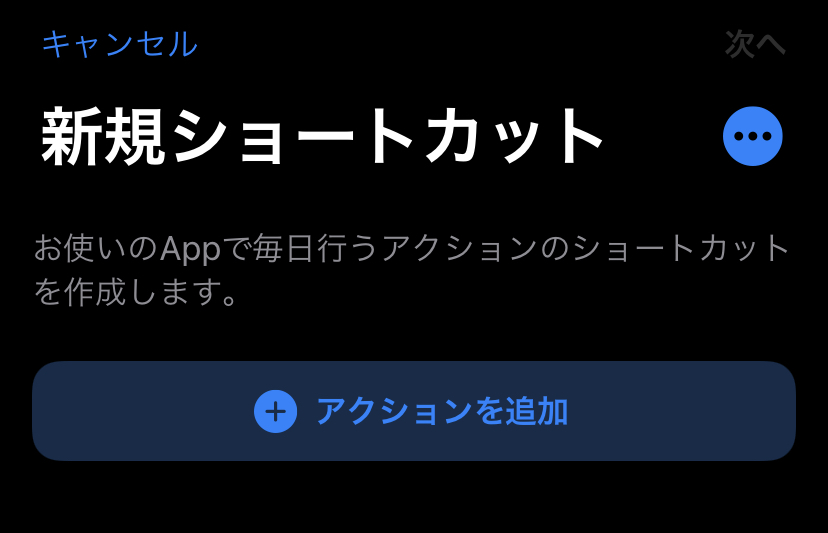
2. 『スクリプティング』(グレーにxのアイコン)を押して『Appを開く』を選択
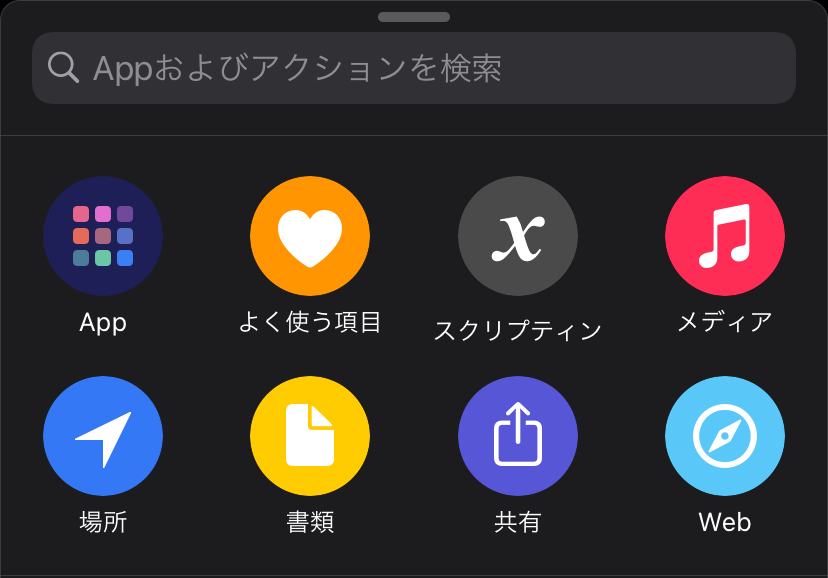
3. 『選択を開く』の『選択』部分をタップし、設定したいアプリを選ぶ
4. 右上の『…』を押し、『ホーム画面に追加』をタップ
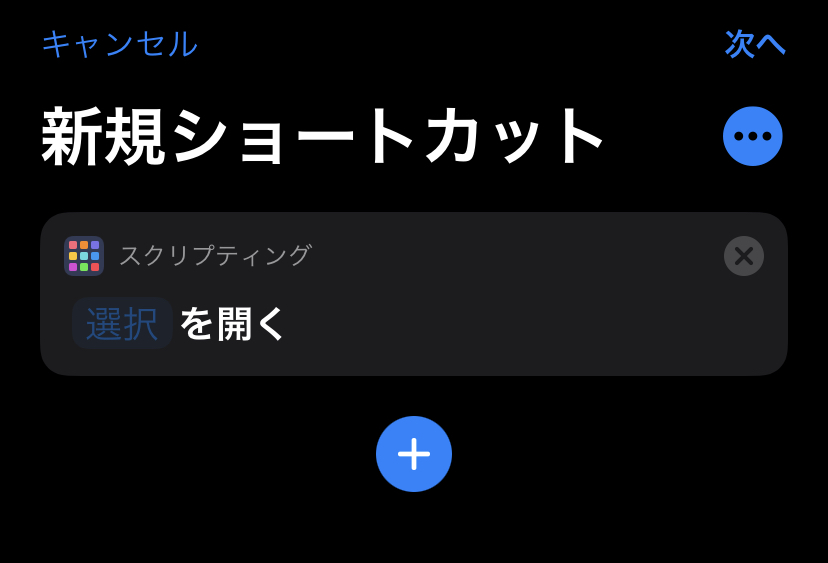
5. 左下のアイコンを押して『写真を選択』をタップ、設定したいアイコンを選ぶ
6. 『新規ショートカット』部分に表示させたいアプリ名を入れて右上『追加』を押して完成!
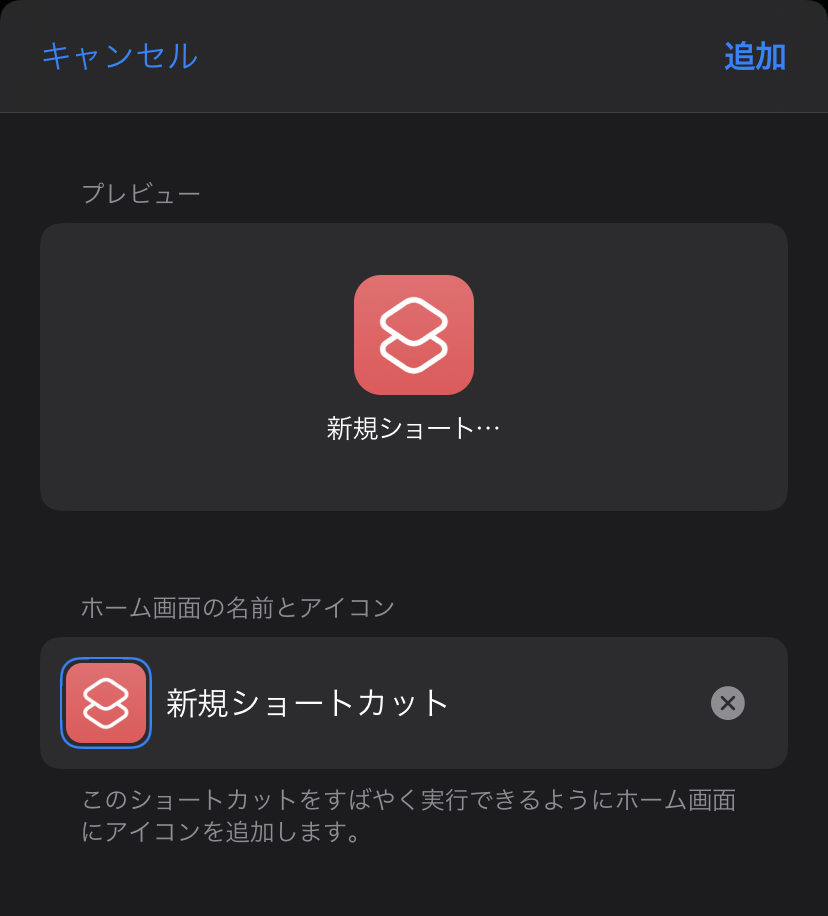
以上の手順でホーム画面にオリジナルアイコンになったアプリが表示されます!
アイコンを設定するとこんな感じに追加されます。
設定例(Instagramの場合)
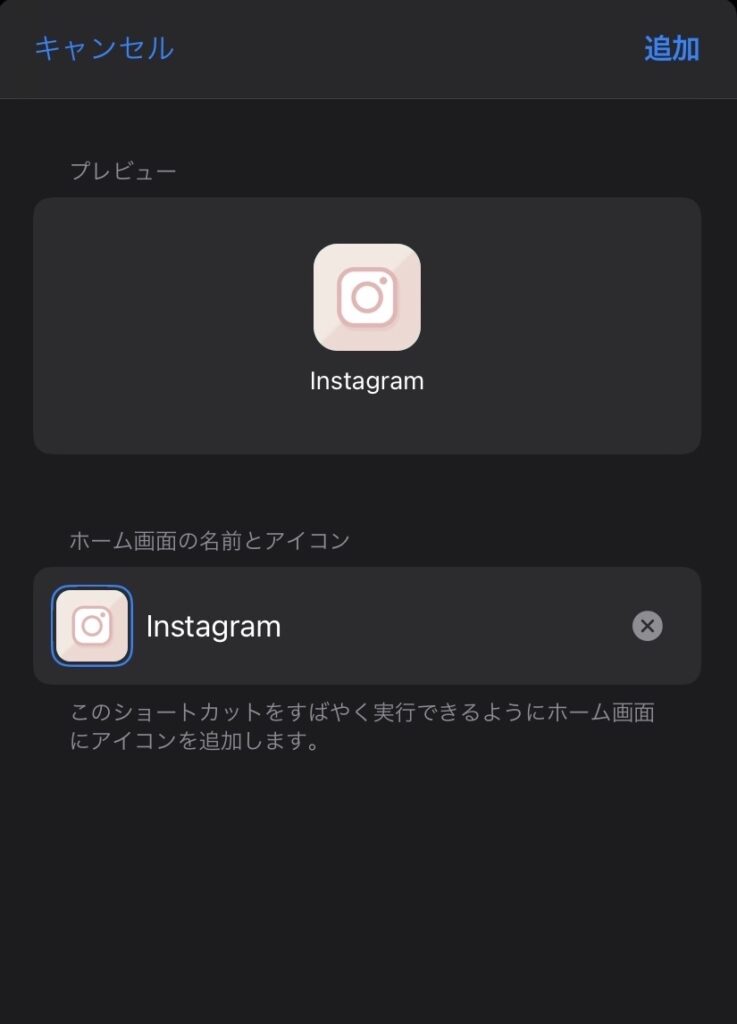

ウィジェットと合わせてカスタマイズ
ウィジェット対応のアプリと組み合わせてホーム画面をおしゃれに!
おしゃれカスタムに使える、ウィジェット対応おすすめアプリもご紹介します。
カスタマイズしてみたホーム画面はこちら↓
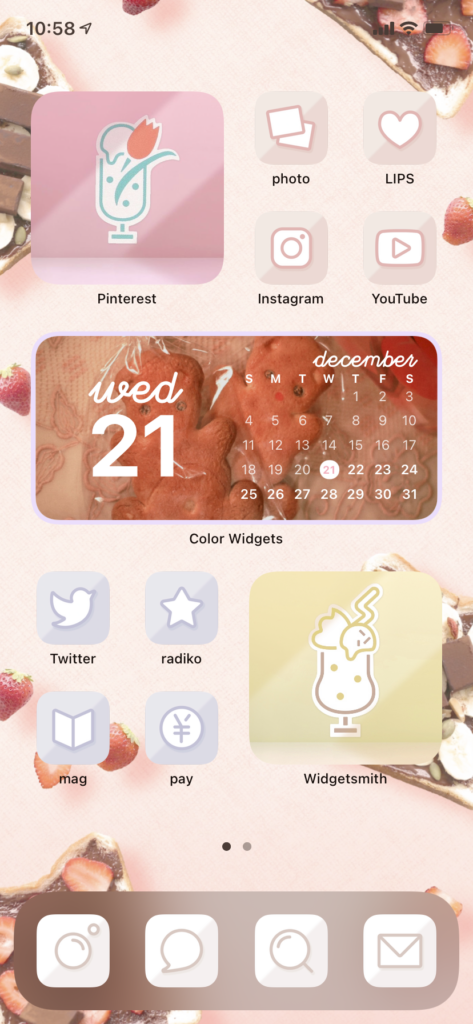
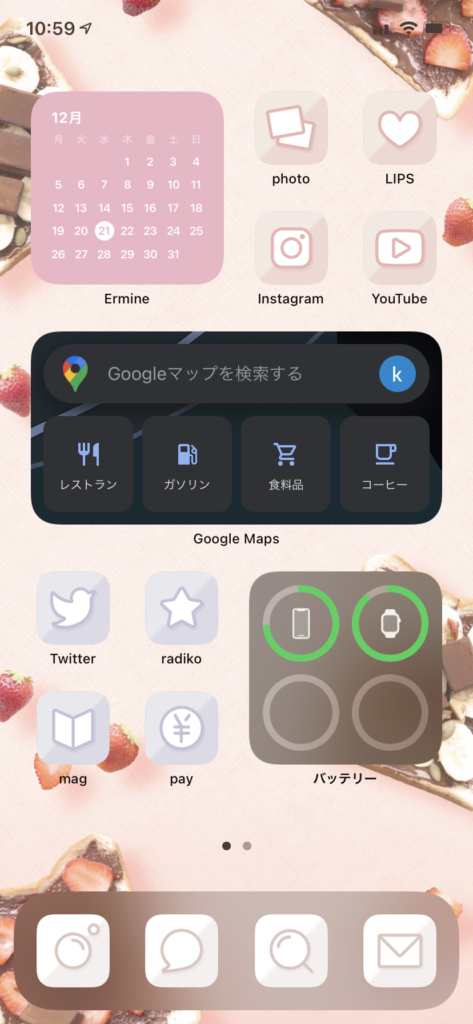
複数のウィジェットを重ねられる『スマートスタック』機能で、
画像のようにピンタレストやウィジェットスミスに隠してカレンダーやGoogleマップ、
音楽やバッテリーなどを配置すると見た目のすっきりさと便利さが両立できておすすめです!
おすすめカレンダーアプリ
・Ermine→設定で好きな色のカレンダーに変更可能
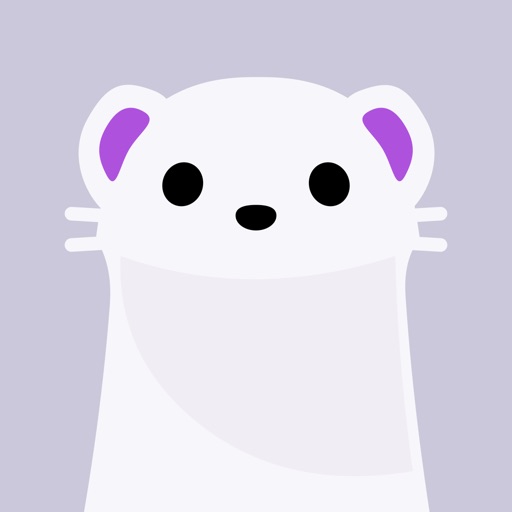
おすすめカスタマイズアプリ
・Pinterest→好きなボードの写真を時間ごとに表示可能
・Widgetsmith & Color Widgets→好きな画像+日付やバッテリー残量を表示可能

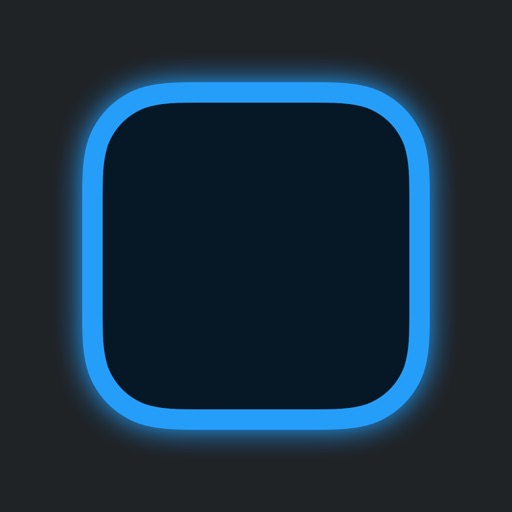
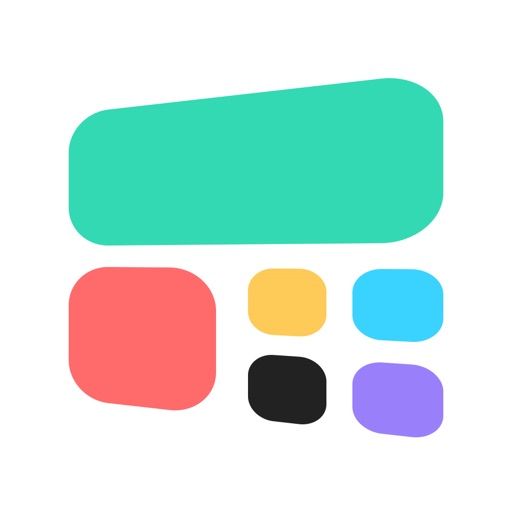
はじめるとついついやり込んでしまうホーム画面整理!
ショートカットやウィジェットを活用してカスタムしてみませんか?
スマートフォン用カレンダー壁紙配布ページはこちら
毎月新しいデザインのスマートフォン用カレンダー壁紙を無料配布中!
ぜひこちらもダウンロードしてみてください!







